Fortnite è uno dei giochi BattleRoyale più popolari in circolazione. È un gioco relativamente nuovo, ma è arrivato il gigante di BattleRoyale PUBG. È un gioco di sopravvivenza cooperativo sviluppato da Epic Games ed è stato inizialmente rilasciato in 2017.
 Fortnite
Fortnite
Ultimamente, ci sono state più segnalazioni che la chat vocale in Fortnite non funziona correttamente. La chat vocale potrebbe funzionare perfettamente in altri giochi e app, ma potrebbe causare problemi a Fortnite. Questo è in circolazione da quasi un anno, ma anche dopo una patch di riparazione pubblicata dagli sviluppatori, sembra funzionare di nuovo sul sistema.
Cosa rende la chat vocale non funzionante in Fortnite?
Se la chat vocale non funziona in Fortnite, potresti non aver selezionato il dispositivo audio corretto. Se è così, ci possono essere anche altri motivi. Alcuni dei motivi per cui la tua chat vocale in Fortnite potrebbe non funzionare includono, tra l'altro:
-
Dispositivo adatto non selezionato: se il dispositivo audio corretto non è selezionato, Fortnite potrebbe non inserire la voce dall'hardware corretto.
-
Modifiche al registro: a causa di frequenti aggiornamenti errati di Fortnite, ci sono alcuni problemi di registrazione. Potrebbe essere necessario modificarli affinché la chat vocale funzioni.
-
Configurazione del controller: se usi un controller per giocare, potrebbe essere selezionata la modalità sbagliata (ogni controller cerca di controllare le impostazioni audio e analogiche).
Prima di continuare con le soluzioni, assicurati di avere una connessione Internet attiva e di aver effettuato l'accesso come amministratore al tuo account.
Prima di cominciare, assicurati che Fortnite sia aggiornato all'ultima versione. Assicurati che il tuo audio funzioni perfettamente in altre app, eccetera.
Soluzione 1: selezionare il dispositivo audio appropriato
Potresti non saperlo, ma il tuo PC ha diverse opzioni su come riprodurre l'audio. Ci possono essere diversi dispositivi che possono essere utilizzati. Se hai selezionato il dispositivo audio sbagliato, potresti non essere in grado di trasmettere correttamente l'audio attraverso il microfono. In queste soluzioni, passeremo alle impostazioni audio e selezioneremo il dispositivo audio corretto.
SUGGERIMENTO PROFESSIONALE: Se il problema riguarda il tuo computer o laptop, dovrebbe provare a usare Reimage Plus, che può scansionare i repository e sostituire i file danneggiati e persi. Funziona nella maggior parte dei casi in cui il problema ha origine a causa della corruzione del sistema. Puoi scaricare Reimage per Cliccando qui
-
Avvia Fortnite e disabilita la chat vocale e premi per parlare. Questo è temporaneo e puoi riattivarlo in seguito.
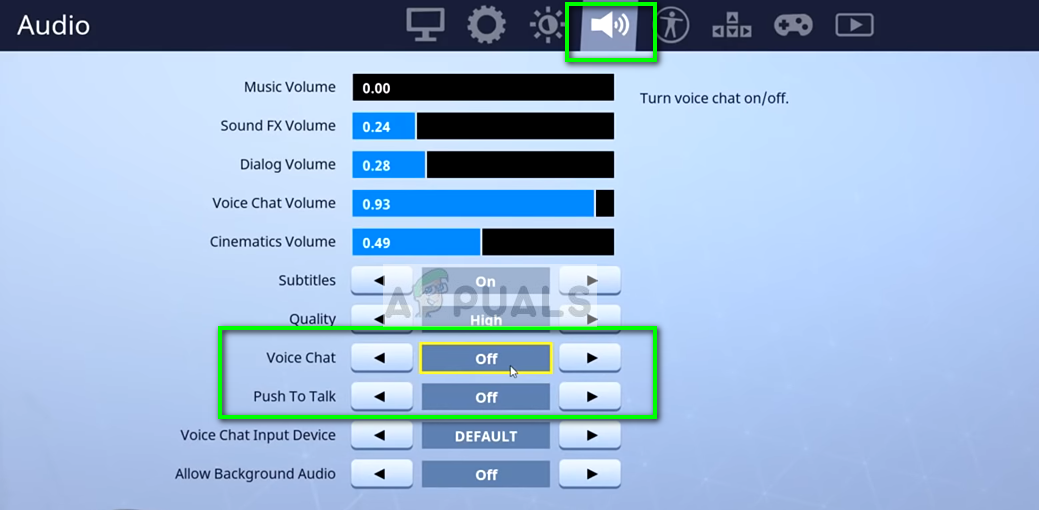 Disabilitare le opzioni audio – Fortnite
Disabilitare le opzioni audio – Fortnite
-
Premi Windows + S, digita »suono» nella finestra di dialogo e apri l'applicazione dal pannello di controllo.
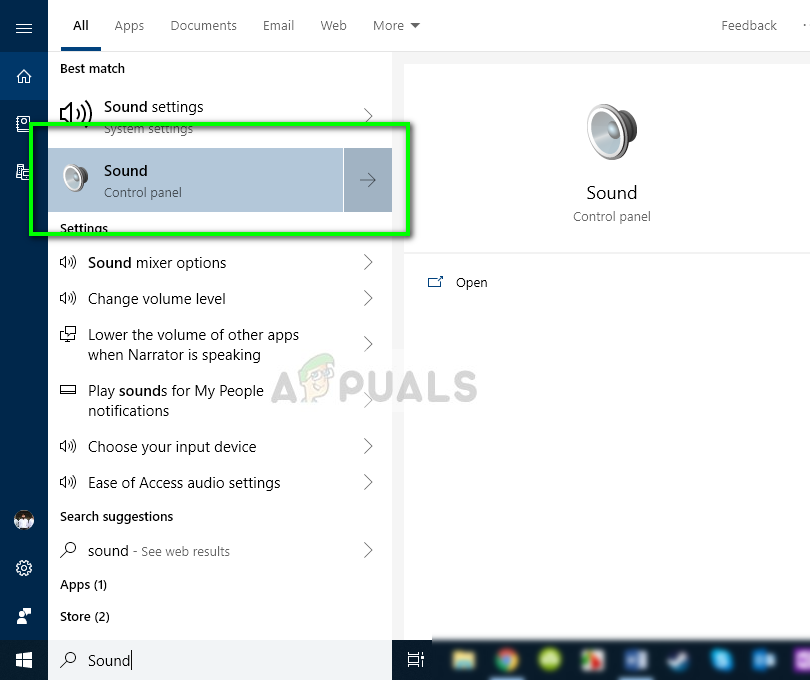 Apertura del pannello di controllo del suono
Apertura del pannello di controllo del suono
-
Ora fai clic sulla scheda Registra, fai clic con il pulsante destro del mouse sul dispositivo audio che stai utilizzando e impostalo come dispositivo predefinito. Cosa c'è di più, assicurati che sia attivato prima.
-
Salva le modifiche ed esci. Riavvia il computer e verifica se il problema è stato risolto.
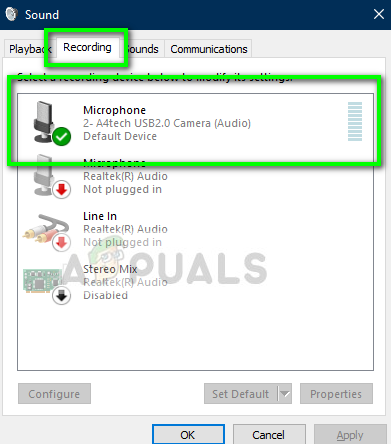 Seleziona il dispositivo audio
Seleziona il dispositivo audio
Soluzione 2: modifiche al registro
Un'altra soluzione che ha funzionato per più utenti è stata quella di modificare gli elementi nel registro. Fortnite ha affrontato questo problema per un po' di tempo e, dopo ogni incidente segnalato, è stato rilasciato un nuovo aggiornamento per risolverlo. tuttavia, c'erano molti utenti che hanno segnalato che la modifica delle chiavi di registro ha risolto il problema.
-
Premi Windows + R, scriba “regedit” nella finestra di dialogo e premi Invio.
-
Una volta nell'editor del registro, vai al seguente indirizzo:
HKEY_CURRENT_USERN-SoftwareN-Epic Games HKEY_USERSLONG-STRING-OF-CHARACTERS-REMOVEDEDORESN-SoftwareNEpic Games
Puoi anche cercare giochi epici usando la barra di ricerca in alto per aiutare.
-
Una volta individuate le directory, eliminali uno per uno.
-
Dopo aver cancellato, riavvia il computer e prova ad avviare Fortnite. Controlla se la chat vocale funziona correttamente.
Soluzione 3: seleziona la modalità console corretta
Se stai usando una console per giocare a Fortnite, potrebbe essere necessario selezionare la modalità corretta. Ogni controller tenta di accedere al proprio flusso audio e, così, questo potrebbe fallire. Cercheremo di cambiare questa modalità e vedere se funziona.
-
Avvia Fortnite e vai alle impostazioni. Ora seleziona la scheda Driver e aprila. Ora seleziona le seguenti opzioni:
Collocamento: Costruttore veloce
Piattaforma di controllo: Stazione di gioco 4
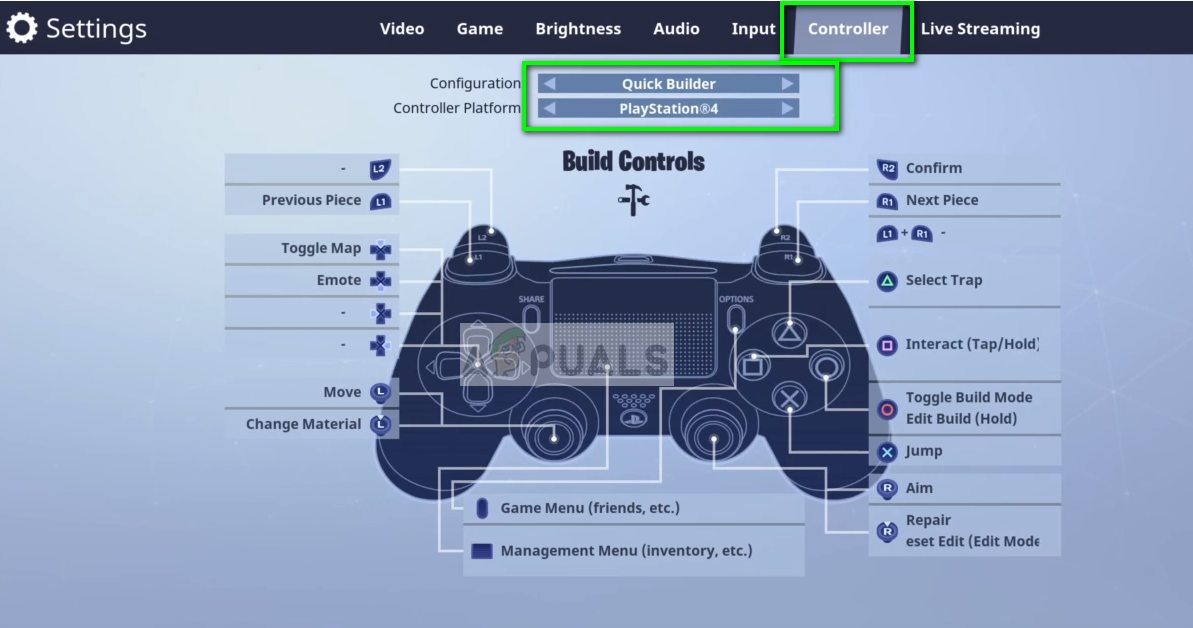 Cambia la console
Cambia la console
-
Salva le modifiche ed esci. Riavvia Fortnite e controlla se può comunicare correttamente con l'audio.
SUGGERIMENTO: Se nessuno dei metodi ha risolto il tuo problema, ti consigliamo di utilizzare lo strumento di riparazione Reimage, che può scansionare i repository per sostituire i file danneggiati e persi. Funziona nella maggior parte dei casi, quando il problema ha origine a causa di un danneggiamento del sistema. Reimage ottimizzerà anche il tuo sistema per le massime prestazioni. Puoi scaricare Reimage per Cliccando qui






